Como recuperar dados do disco rígido interno do laptop
"Tenho um laptop Dell. Ontem, ele simplesmente desligou e não ligou mais. Não vale a pena consertar, mas gostaria de recuperar os dados do disco rígido do laptop. Alguma sugestão?" Os laptops são muito práticos e portáteis, por isso são populares tanto para uso comercial geral quanto para uso pessoal. No entanto, eles não são imunes à perda de dados. Neste artigo, você pode aprender como recuperar dados do disco rígido do seu laptop.
CONTEÚDO DA PÁGINA:
Parte 1: Como recuperar dados de qualquer disco rígido de laptop
Quando seu laptop para de inicializar, você não consegue acessar suas fotos, arquivos, documentos, arquivos e outros conteúdos. Felizmente, você tem uma maneira simples de recuperar o disco rígido do seu laptop em qualquer situação: Apeaksoft Data Recovery. Além disso, o design intuitivo facilita a conclusão do trabalho.
O método mais fácil de recuperação de dados do disco rígido do laptop
- Recupere dados do disco rígido do laptop em três etapas.
- Suporta todos os tipos de arquivo, como fotos, vídeos, documentos, e-mails, etc.
- Disponível para várias situações, incluindo discos rígidos mortos e redefinição de fábrica reset de fábrica.
- Recupere dados de discos rígidos internos e externos.
- Visualize dados recuperáveis para recuperação seletiva.
Download seguro
Download seguro

Como recuperar dados de um disco rígido de laptop
Passo 1. Escaneie sua unidade
Instale o melhor software de recuperação de disco rígido no seu laptop e execute-o na área de trabalho. Vá para Recuperação de Disco Rígido guia e escolha o disco de destino. Se o seu laptop parar de inicializar, conecte o disco rígido a outro computador. Instale o software no computador, abra-o e vá para Recuperação de USB/cartão SDe selecione a unidade. Pressione Iniciar digitalização para começar a escanear sua unidade.

Passo 2. Visualize seus dados
Após a conclusão da verificação dos dados, você pode visualizar os arquivos recuperáveis por tipo ou caminho. Acesse Lista de tipos guia e selecione os tipos de arquivo desejados. Ou mude para a Lista de caminhos guia e selecione os locais desejados.

Passo 3. Recuperar dados do disco rígido do laptop.
Marque as caixas ao lado dos arquivos e pastas que deseja recuperar. Clique no Recuperar botão, defina uma pasta de saída e confirme a recuperação do disco rígido do laptop. Por exemplo, você pode recuperar vídeos excluídos no seu laptop.

Parte 2: Como recuperar dados de um disco rígido de laptop antigo com outro computador
Se o seu disco rígido não estiver danificado, você pode recuperar dados do disco rígido do seu laptop usando outro PC. Este método requer um gabinete para disco rígido e um cabo compatível. Se o seu disco rígido estiver danificado, você ainda precisará de um programa de recuperação de dados.
Passo 1. Remova o disco rígido do seu laptop morto.
Passo 2. Coloque-o no compartimento do disco rígido.

Dica: Se você não tiver um gabinete para disco rígido, adquira um kit adaptador de disco rígido para laptop, que permite conectar o laptop diretamente a outro computador.
Passo 3. Conecte o gabinete a outro computador com um cabo USB.
Passo 4. Abra um Explorador de Arquivos.
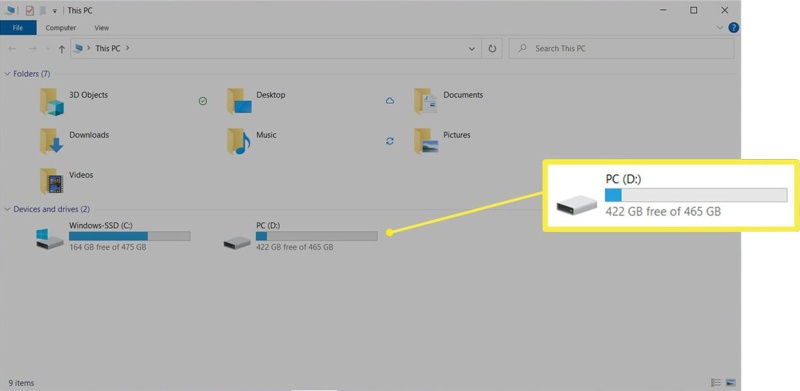
Passo 5. Clique duas vezes no disco rígido externo na seção Dispositivos e unidades.
Passo 6. Copie os arquivos e pastas que deseja recuperar.
Passo 7. Depois, cole-os em uma unidade local.
Passo 8. Quando os dados forem copiados, desconecte o disco rígido.
Parte 3: Como evitar perda de dados em um laptop
Ter um laptop morto pode ser frustrante e estressante. Uma vez morto, seu laptop não liga nem responde, mesmo se você pressionar o botão Energia botão. Outro sinal potencial de um laptop morto é o superaquecimento contínuo. Se você já solucionou problemas e realizou a recuperação de dados do disco rígido do laptop, é melhor aprender como evitar perdas de dados no futuro.
1. Faça backup dos seus arquivos regularmente. Atualmente, você tem várias maneiras de fazer backup dos seus arquivos no seu laptop, como um disco rígido externo ou um serviço de nuvem. O Google Drive, por exemplo, consegue fazer backup automático do seu laptop.
2. Crie um backup de imagem. O recurso Backup e Restauração integrado ao Windows 11/10 permite criar uma imagem de backup para todo o disco rígido do seu laptop.
3. Use serviços de nuvem. Ao processar documentos, fotos e muito mais, você pode enviá-los para serviços de nuvem. O Google Docs, por exemplo, pode salvar todas as alterações.
4. Faça vários backups. Ao fazer backup de arquivos no disco rígido do seu laptop, você pode fazer mais de um backup. Se um backup falhar, outros ainda poderão manter seus arquivos seguros.
Conclusão
Este guia explicou como recuperar dados de um disco rígido interno de laptopVocê precisa de hardware adicional para converter o disco rígido do seu laptop em um dispositivo externo. Assim, você poderá acessá-lo em outro computador que esteja funcionando. O Apeaksoft Data Recovery é uma boa opção para recuperar seus dados de um laptop que esteja funcionando ou que não esteja funcionando. Além disso, é fácil de usar e navegar. Se tiver outras dúvidas sobre este tópico, sinta-se à vontade para escrevê-las abaixo desta publicação e responderemos rapidamente.
Artigos Relacionados
Como restaurar o MacBook Pro? Deve ser crucial quando você precisar limpar tudo o que estiver nele, restaurá-lo para as configurações de fábrica ou corrigir alguns problemas.
Você está confuso sobre o modo de recuperação do Android? Este artigo apresenta o Modo de Recuperação em detalhes, incluindo as formas de inicializar e sair.
Como restaurar o iPhone sem o iTunes para consertar um iPhone desativado? Esta página lista as maneiras fáceis do 3 de restaurar o iPhone para as configurações de fábrica, mesmo sem senha.
Se você esqueceu seu Yahoo! Senha de e-mail, siga estas etapas para recuperar sua conta esquecida do Yahoo! Senha de e-mail e obtenha recuperação de conta do Yahoo facilmente

